UE003 - 控制组态工具手册
力控组态软件使用指南

概述:力控6.0监控组态软件是北京三维力控科技根据当前的自动化技术的发展趋势,总结多年的开发、实践经验和大量的用户需求而设计开发的高端产品,是三维力控全体研发工程师集体智慧的结晶,该产品主要定位于国内高端自动化市场及应用,是企业信息化的有力数据处理平台。
力控6.0在秉承力控5.0成熟技术的基础上,对历史数据库、人机界面、I/O驱动调度等主要核心部分进行了大幅提升与改进,重新设计了其中的核心构件,力控6.0面向. NET开发技术,开发过程采用了先进软件工程方法:“测试驱动开发”,产品品质将得到充分保证。
与力控早期产品相比,力控6.0产品在数据处理性能、容错能力、界面容器、报表等方面产生了巨大飞跃。
主要指标:方便、灵活的开发环境,提供各种工程、画面模板、大大降低了组态开发的工作量;高性能实时、历史数据库,快速访问接口在数据库4万点数据负荷时,访问吞吐量可达到20000次/秒;强大的分布式报警、事件处理,支持报警、事件网络数据断线存储,恢复功能;支持操作图元对象的多个图层,通过脚本可灵活控制各图层的显示与隐藏;强大的ACTIVEX控件对象容器,定义了全新的容器接口集,增加了通过脚本对容器对象的直接操作功能,通过脚本可调用对象的方法、属性;全新的、灵活的报表设计工具:提供丰富的报表操作函数集、支持复杂脚本控制,包括:脚本调用和事件脚本,可以提供报表设计器,可以设计多套报表模板;企业信息化的有力平台Internet时代的创举:提供在Internet/Intranet上通过IE浏览器以“瘦”客户端方式来监控工业现场的解决方案;支持通过PDA掌上终端在Internet实时监控现场的生产数据;WWW服务器端与客户端画面的数据高度同步,浏览器上看到的图形界面与通用组态软件生成的过程画面效果完全相同;“瘦”客户端与WWW网络服务器的实时数据传输采用事件驱动机制、变化传输方式,因此通过Internet远程访问力控Web服务器,IE“瘦”客户端显示的监控数据具有更好的实时性;WWW网络服务器面向.NET技术开发,易于使用等快速开发工具集成力控来构建企业信息门户;强大的移动网络支持:支持通过移动GPRS、CDMA网络与控制设备或其它远程力控节点通讯,力控移动数据服务器与设备的通讯为并发处理、完全透明的解决方案,消除了一般软件采用虚拟串口方式造成数据传输不稳定的隐患,有效的流量控制机制保证了远程应用中节省通讯费用。
国电智深UE003-控制组态工具使用手册
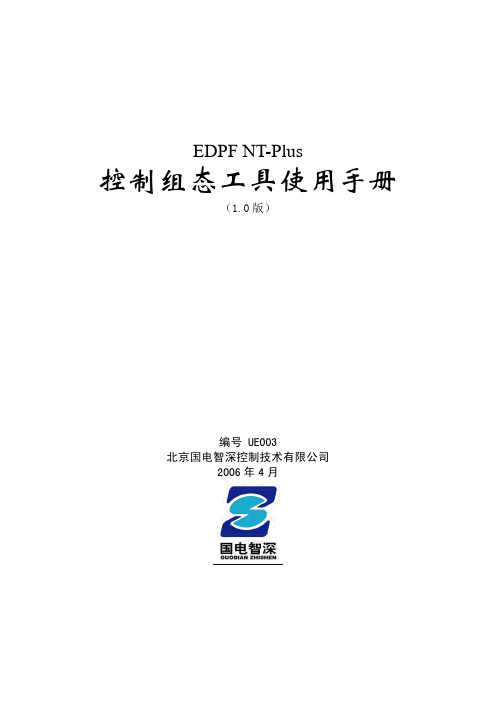
目 录 .................................................................................................................................. I 第 1 章 概述 .................................................................................................................. - 1 -
EDPF NT-Plus
控制组态工具使用手册
(1.0 版)
编号 UE003 北京国电智深控制技术有限公司
2006 年 4 月
2
北京国电智深控制技术有限公司
版权声明
本手册版权归北京国电智深控制技术有限公司所有。
版本日期Βιβλιοθήκη REV 1.0 2006-5
修订历史
第一版
说明
2
北京国电智深控制技术有限公司
控制组态工具使用手册
1.1 Macrosoft Visio界面 .......................................................................................................... - 1 1.2 SAMA图组态流程 ............................................................................................................ - 2 1.3 相关文档........................................................................................................................... - 3 第 2 章 工具简介 ........................................................................................................... - 4 2.1 菜单................................................................................................................................... - 4 2.2 工具栏按钮....................................................................................................................... - 4 2.3 功能简述........................................................................................................................... - 5 2.4 其他常用按钮................................................................................................................... - 6 第 3 章 算法库............................................................................................................... - 7 3.1 分类................................................................................................................................... - 7 3.2 打开与关闭....................................................................................................................... - 8 第 4 章 绘图 ................................................................................................................ - 10 4.1 打开SAMA图 ................................................................................................................. - 10 4.2 引入算法图符................................................................................................................. - 10 4.3 算法连接......................................................................................................................... - 12 4.4 自定义属性..................................................................................................................... - 12 4.5 属性编辑......................................................................................................................... - 15 4.6 逻辑图与IO卡件图 ........................................................................................................ - 17 4.7 标题框............................................................................................................................. - 17 第 5 章 工具操作 ......................................................................................................... - 19 5.1 新建SAMA图 ................................................................................................................. - 19 5.2 导出SAMA图 ................................................................................................................. - 20 5.3 编译入库逻辑图............................................................................................................. - 22 -
三维力控组态软件操作运维手册簿
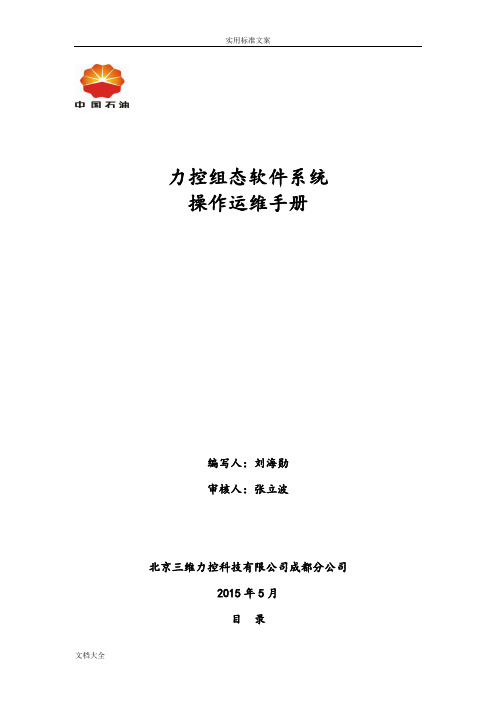
力控组态软件系统操作运维手册编写人:刘海勋审核人:张立波北京三维力控科技有限公司成都分公司2015年5月目录第一章组态软件介绍及操作 (1)1.1组态软件介绍 (1)1.2软件安装 (2)1.2.1 安装要求 (2)1.2.2 组态软件安装 (2)1.3工程介绍 (15)第二章系统操作说明 (16)2.1进入工程 (16)2.2信息化监控系统操作 (18)2.2.1 流程图一览 (20)2.2.2 2D工艺流程图 (22)2.2.3 计量参数总览 (28)2.2.4 综合参数总览 (29)2.2.5 综合报表 (29)2.2.6 趋势曲线 (33)2.2.7 历史数据查询 (36)2.2.8 数据库总览 (37)2.2.9 视频图片 (41)2.2.10报警消音 (42)2.2.11系统工况图 (42)2.2.12用户指南 (43)2.2.13 系统管理 (44)第三章系统维护 (45)3.1软件常见故障处理 (45)3.1.1 井站数据不刷新 (45)3.1.2 视频图片不刷新 (46)3.1.3 通讯中断又恢复后,RTU数据没有补传上来 (46)3.1.4 无人井站被动入侵报警后,现场扬声器没有进行录音报警 (46)3.1.5 仪表数据错误 (46)3.1.6 指令发出后,现场设备没有动作 (46)3.2视频软件问题 (47)3.2.1 视频图像不显示 (47)3.2.2 登陆后,进行视频预览,视频回放或者云台控制等没有反应 (47)第一章组态软件介绍及操作1.1组态软件介绍eForceCon SD V2.0组态软件为“数字化”气田的“可视化”、仿真和信息分析与管理提供了有效的工具,可以完整的进行现实生产“世界”的虚拟与仿真,为气田“模型化“提供基础海量数据平台,极大有效地保证了气田进行综合生产管理与运营的高效、安全。
eForceCon SD V2.0具备以下几个特点:1)生产数据调度:实时数据处理量可以达到20万点以上,数据吞吐量可以达到30万点/秒,数据归档服务器支持Windows、UNIX、Linux等操作系统,并且支持数据冗余备份,极大提高了数据的安全性和数据处理效率,支持分布式报警、事件,支持网络数据断线存储,恢复功能,并提供声音报警通知。
卡乐电极加湿器UEY系列说明书

8. 报警
20
9. 维护和部件
22
9.1 型号UE001 - UE018的加湿器部件..................... 22 9.2 型号UE025 - UE065的加湿器部件.................... 24 9.3 清洁和维护加湿桶............................... 26 9.4 机械地排出加湿桶内的水......................... 26 9.5 加湿桶连接,三相型UE025 - UE065..................................................26 9.6 清洁和维护其它部件............................. 27
3
“UE BASIC” +03C0042EZ - rel. 1.1 - 09.07.2010
CN
目录
1. 产品简介和组装
7
1.1 humiSteam (UEY*).............................................................................................. 7 1.2 尺寸和重量...................................... 7 1.3 打开包装 ....................................... 7 1.4 定位............................................ 7 1.5 墙面安装........................................ 7 1.6 拆下前盖板...................................... 8 1.7 固定前盖板...................................... 9
三维组态软件操作手册
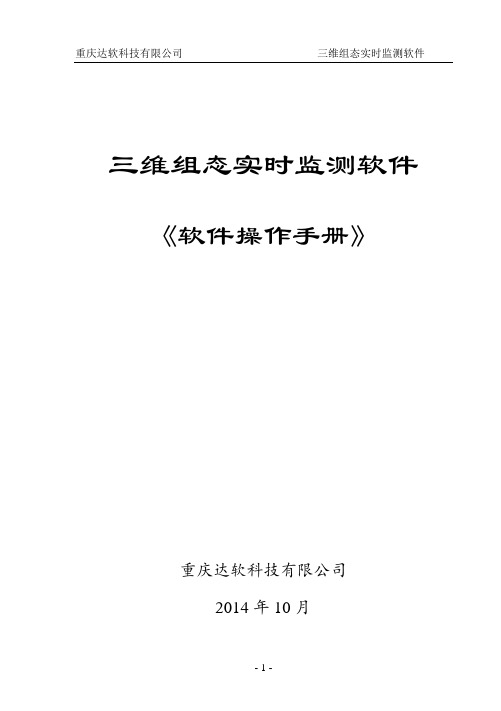
三维组态实时监测软件《软件操作手册》重庆达软科技有限公司2014年10月1. 三维组态软件简介............................................................. - 2 -1.1三维组态软件特点 (3)1.2三维组态软件功能 (4)1.3三维组态软件应用的目的和意义 (4)1.4三维组态软件开发平台及运行环境 (5)2. 三维组态软件软件安装..................................................... - 6 -2.1准备安装 (6)2.2三维组态软件安装 (6)2.2.1 三维组态软件的安装和3D引擎的安装............................... - 7 - 2.3三维引擎安装 (10)2.4软件初始设置 (12)2.5常见安装问题 (15)3. 案例介绍........................................................................... - 16 -3.1韶钢-凡口铅锌矿水站监测应用实例 (16)3.1重庆延锋江森C490流水线三维组态监测实例 (16)1.三维组态软件简介三维组态动态监测软件即能高效获取硬件监测的数据业务和虚拟现实数据,并能对各监测点区的数据进行分析和汇总,并按照监测点和三维场景模型的整合。
该软件以生产监测监控为主线,以三维场景作为载体。
3D组态软件,全称3D组态监控软件系统软件。
英文简写3DSCADA (3D Supervisory Control and Data Acquisition(三维数据采集与监视控制),它处于自动化控制系统的最高一级平台。
3D组态能够以灵活的组态方式,为用户提供快速构建工业自动控制系统监控功能的、通用层次的组态软件工具。
3D组态软件通过三维立体监控设备达到用户如身临其景的感觉,使得人机界面控制更加逼真,更具人性化。
UR003-历史站用户手册2.0
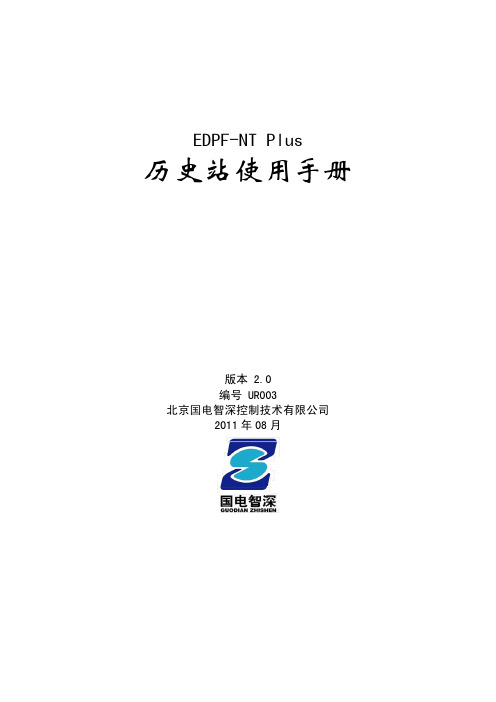
EDPF-NT Plus历史站使用手册版本 2.0编号 UR003北京国电智深控制技术有限公司2011年08月版权声明本手册版权归北京国电智深控制技术有限公司所有。
修订历史版本日期说明REV 1.02007-11第1版REV 1.62010-12历史趋势曲线:可自定义曲线颜色,启动和应用新配置文件时自动创建存放数据文件的目录,删除历史趋势服务管理器、报警服务管理器两章内容。
REV 2.02011-08历史趋势删除到操作员手册,增加历史检索一章。
删除报警检索一章。
EDPF-NT Plus 历史站使用手册目录第1章概述 (1)1.1系统运行环境 (1)1.2软件简介 (1)1.3注册表修改 (1)1.4历史站文件 (2)1.5相关文档 (2)第2章站引导管理器 (3)2.1启动 (3)2.2关闭 (4)第3章历史数据收集 (5)3.1启动 (5)3.2功能 (5)3.3关闭 (5)第4章报警数据收集 (6)4.1启动 (6)4.2功能 (6)4.3关闭 (6)第5章历史站组态 (7)5.1测点组态 (7)5.2为各站指定历史站 (7)5.3配置历史站 (8)第6章历史站配置小结 (10)第7章历史检索 (11)7.1启动 (11)7.2界面 (11)7.3菜单 (12)7.4报警检索 (13)7.5事件检索 (14)7.6点记录检索 (15)7.7关闭 (16)第8章报表使用方法 (17)8.1报表管理器 (17)8.2E XCEL公式说明 (23)第9章数据归档 (26)9.1手工将数据导出到外部存储器 (26)9.2查询归档数据 (26)9.3小结 (27)第10章增加硬盘 (28)第11章附录:常见问题及解决方法 (30)Rev 2.0 III北京国电智深控制技术有限公司EDPF-NT Plus 历史站使用手册Rev 2.0第1章 概述历史站在EDPF NT Plus 分散控制系统中发挥着极为重要的作用。
三维力控组态软件操作运维手册

力控组态软件系统操作运维手册编写人:海勋审核人:立波三维力控科技分公司2015年5月目录第一章组态软件介绍及操作 (4)1.1组态软件介绍 (4)1.2软件安装 (5)1.2.1 安装要求 (5)1.2.2 组态软件安装 (5)1.3工程介绍 (17)第二章系统操作说明 (19)2.1进入工程 (19)2.2信息化监控系统操作 (21)2.2.1 流程图一览 (23)2.2.2 2D工艺流程图 (25)2.2.3 计量参数总览 (31)2.2.4 综合参数总览 (32)2.2.5 综合报表 (32)2.2.6 趋势曲线 (36)2.2.7 历史数据查询 (39)2.2.8 数据库总览 (40)2.2.9 视频图片 (44)2.2.10报警消音 (45)2.2.11系统工况图 (45)2.2.12用户指南 (46)2.2.13 系统管理 (47)第三章系统维护 (48)3.1软件常见故障处理 (48)3.1.1 井站数据不刷新 (48)3.1.2 视频图片不刷新 (49)3.1.3 通讯中断又恢复后,RTU数据没有补传上来 (49)3.1.4 无人井站被动入侵报警后,现场扬声器没有进行录音报警 (49)3.1.5 仪表数据错误 (49)3.1.6 指令发出后,现场设备没有动作 (49)3.2视频软件问题 (50)3.2.1 视频图像不显示 (50)3.2.2 登陆后,进行视频预览,视频回放或者云台控制等没有反应 (50)第一章组态软件介绍及操作1.1组态软件介绍eForceCon SD V2.0组态软件为“数字化”气田的“可视化”、仿真和信息分析与管理提供了有效的工具,可以完整的进行现实生产“世界”的虚拟与仿真,为气田“模型化“提供基础海量数据平台,极大有效地保证了气田进行综合生产管理与运营的高效、安全。
eForceCon SD V2.0具备以下几个特点:1)生产数据调度:实时数据处理量可以达到20万点以上,数据吞吐量可以达到30万点/秒,数据归档服务器支持Windows、UNIX、Linux等操作系统,并且支持数据冗余备份,极大提高了数据的安全性和数据处理效率,支持分布式报警、事件,支持网络数据断线存储,恢复功能,并提供声音报警通知。
组态文件管理使用手册

AdvanTro l-Pro (V2.65)组态文件管理使用手册浙江中控技术股份有限公司声 明严禁转载本手册的部分或全部内容。
在不经预告和联系的情况下,本手册的内容有可能发生变更,请谅解。
本手册所记载的内容,不排除有误记或遗漏的可能性。
如对本手册内容有疑问,请与我公司联系。
文档标志符定义警告:标示有可能导致人身伤亡或设备损坏的信息。
WARNING : Indicates information that a potentially hazardous situation which, if not avoided, could result in serious injury or death.电击危险:标示有可能产生电击危险的信息。
Risk of electrical shock: Indicates information that Potential shock hazard where HAZARDOUS LIVE voltages greater than 30V RMS, 42.4V peak, or 60V DC may be accessible.防止静电:标示防止静电损坏设备的信息。
ESD HAZARD: Indicates information that Danger of an electro-static discharge to which equipment may be sensitive. Observe precautions for handling electrostatic sensitive devices注意:提醒需要特别注意的信息。
ATTENTION: Identifies information that requires special consideration.提示:标记对用户的建议或提示。
TIP :Identifies advice or hints for the user.目录组态文件管理使用手册 (1)1 进入组态文件管理界面 (1)2 界面介绍 (2)3 连接数据库 (3)3.1 关联.spi组态内容 (3)3.2 不关联.spi组态内容 (4)4 基本操作 (4)4.1 创建工程 (4)4.2 添加文件 (4)4.3 删除指定的文件 (6)4.4 获得最新版本 (7)4.5 Check Out (7)4.6 Check In (8)4.7 取消Check Out (8)4.8 设置工作目录 (9)4.9 历史记录 (10)4.10 组态更新日志 (11)4.11 刷新文件列表 (12)4.12 刷新工程目录 (12)5 右键菜单 (12)5.1 工程树中的右键菜单 (12)5.1.1 创建工程 (12)5.1.2 添加文件 (13)5.1.3 设置工作目录 (13)5.1.4 转到工作目录 (13)5.1.5 获得最新版本 (13)5.1.6 Check out (13)5.1.7 Check in (13)5.1.8 取消Check out (13)5.1.9 删除 (14)5.1.10 组态更新日志 (14)5.1.11 刷新工程目录 (14)5.2 文件列表区中的右键菜单 (14)5.2.1 获得最新版本 (14)5.2.2 Check out (14)5.2.3 Check in (14)5.2.4 取消Check out (14)5.2.5 删除 (14)5.2.6 属性 (15)5.2.7 历史记录 (15)5.2.8 刷新文件列表 (15)5.3 其他右键菜单功能 (15)6 快捷键 (16)组态文件管理组态文件管理用于统一管理组态文件,通过该模块实现多人同时组态以及多人同时修改组态的功能。
- 1、下载文档前请自行甄别文档内容的完整性,平台不提供额外的编辑、内容补充、找答案等附加服务。
- 2、"仅部分预览"的文档,不可在线预览部分如存在完整性等问题,可反馈申请退款(可完整预览的文档不适用该条件!)。
- 3、如文档侵犯您的权益,请联系客服反馈,我们会尽快为您处理(人工客服工作时间:9:00-18:30)。
EDPF-NT Plus控制组态工具使用手册版本3.1编号UE003北京国电智深控制技术有限公司2016年6月控制组态工具使用手册版权声明本手册版权归北京国电智深控制技术有限公司所有。
控制组态工具使用手册目录目录 (I)第1章概述 (1)1.1CB界面 (1)1.2SAMA图组态流程 (2)1.3相关文档 (3)第2章工具简介 (4)2.1菜单 (4)2.2主要功能简述 (10)2.3其他常用按钮 (11)第3章算法库 (12)3.1分类 (12)3.2打开与关闭 (12)第4章绘图 (14)4.1算法制作过程 (14)4.2打开SAMA图 (15)4.3引入算法图符 (16)4.4算法连接 (17)4.5自定义属性 (18)4.6属性编辑 (19)4.7逻辑图与IO卡件图 (22)4.8标题框 (22)第5章工具操作 (24)5.1新建SAMA图 (24)5.2导出、导入SAMA图 (25)5.3同步 (27)5.4清除编译结果 (28)5.5存为模板 (29)5.6批处理 (29)5.7替换算法 (36)5.8算法排序 (37)5.9错误提示 (39)第1章概述控制组态工具是EDPF-NT Plus系统工程师站进行控制逻辑组态和IO卡件组态的工具。
其特点为:1、利用CB图形设计软件的全图形绘图界面,直接绘制SAMA图;2、为用户提供了功能完善的算法库,可实现各种控制逻辑;3、专用的编译工具可将SAMA图编译转换为控制站使用的目标文件;4、编译的同时可以自动将SAMA图转换MMI站使用的过程画面,用于实时监视与调试;5、开发模式下,可以自定义算法,常用逻辑可以打包成自定义功能块使用。
本手册详细介绍使用控制组态工具进行SAMA图组态的方法和步骤。
1.1CB界面图 1.1.1CB是国电智深公司开发的逻辑图设计软件,用于绘制EDPF-NT+3.0 DCS控制逻辑图及IO布置图。
该软件提供了丰富的编辑功能,采用编辑和编译分离的设计,取代了EDPF-NT+1.x和EDPF-NT+2.x中基于Microsoft Visio实现的控制组态和IO组态功能。
1.2 SAMA 图组态流程SAMA 图可分为逻辑图和卡件图,逻辑图由控制算法组成,而卡件图由卡件算法组成。
二者的组态流程稍有不同。
逻辑图组态流程(图1.2.1)图 1.2.1 卡件图组态流程(图1.2.2)同上图 1.2.2在上面的流程图中,编辑产生的图形源文件称为SAMA 图,文件扩展名为cbp 。
SAMA 图经过编译(入库)后产生的文件为目标文件,扩展名为SAMA ,为二进制数据文件,需下载到DPU 站。
SAMA 图编译时自动生成过程画面文件,扩展名为gbp ,需下载到MMI 站。
创建逻辑 S AMA 图 编辑(组态)编译(入库)转换下载下载.SAMA数据库DPU MMI 下载在编译SAMA图的过程中,根据算法之间的连接关系,编译工具还会在工程的系统数据库中创建自动中间点。
有关目标文件、过程画面文件、数据库的管理及下载方面的内容,可参考《工程组织工具使用手册》的相关部分。
1.3相关文档第2章工具简介CB为使用者提供了完善的图形编辑工具。
本手册重点介绍控制组态相关的工具,包括菜单和工具栏按钮。
本章简要介绍工具的功能,具体的操作方法见第5章《工具操作》。
2.1菜单主菜单图2.1.1子菜单:文件(F):图2.1.2编辑(E):图2.1.3形状(S):图2.1.4 编译(T):图2.1.5 批处理(B):图2.1.6 窗口(W):图2.1.7 视图(V):图2.1.8 工具栏:图2.1.9常用工具栏中各按钮功能如下:新建绘图(IO空白模板、SAMA空白模板、SAMA空白模板_A2、SAMA空白模板_纵向)打开现有文档保存当前文挡保存所有文档剪切被选对象粘贴复制对象复制被选对象撤销重做画布缩放(ctrl+滚轮可直接缩放)图2.1.10编辑图形选择绘制折线绘制二次贝塞尔曲线绘制三次贝塞尔曲线绘制样条曲线绘制矩形(包括直角型和圆角型)绘制椭圆形(包括弧、饼图)绘制多边形插入文字插入增强文本绘制箭头(包括实心箭头和空心箭头)绘制连接点绘制连接线插入编辑框变量插入图像图2.1.11组合取消组合水平翻转垂直翻转旋转所选图形置于顶层所选图形置于底层所选图形上移一层所选图形下移一层所选图形左对齐所选图形右对齐所选图形上对齐所选图形下对齐所选图形水平居中所选图形垂直居中所选图形水平均分所选图形垂直均分所选图形大小相同所选图形高度相同所选图形宽度相同2.2主要功能简述1)SAMA图新建:针对指定工程、域、站,新建SAMA图。
2)SAMA图导入:选择源文件,将该文件导入成现有活动工程中的新的SAMA图,其中,域号、站号、页号及文件名均可设置,可替换手工中间点,删除自动算法名、自动中间点。
3)SAMA图导出:根据已有SAMA图导出为目标域、站的新SAMA图,导出后图形元素及算法常量域不变,根据设置替换手工中间点,删除自动算法名、自动中间点,新图中设置新的域号、站号、页号。
4)自动保存功能:勾选自动保存时间间隔,设置时间,可在设置的间隔时间段自动保存绘制的CB图。
5)清除编译结果:将当前编辑的SAMA图从控制区队列中删除、将该图的目标文件删除、将该图算法创建的中间点记录从数据库中删除。
6)编译并生成画面:根据页面自定义属性区中配置的域号、站号、页号自动更新页面右下角的信息,生成算法名及算法执行顺序。
根据逻辑图类型编译逻辑图或IO卡件图、更新组态数据库。
编译通过后自动生成gdp格式的过程画面文件,供MMI站运行时刻使用。
7)算法参数同步:根据从DPU上传的二进制SAMA文件同步工程服务器上的文件,并将SAMA图cbp文件中的算法常量域信息与其同步。
8)存为模板:使用“另存为”将当前编辑的SAMA图保存为安装路径/res/gbt下的.cbt文件,即存为绘图模板。
9)批处理:包含批量生成普通逻辑图、卡件布置图;批量修改标题栏、批量编译、批量检查算法及算法升级功能。
10)替换算法:按照一定规则将当前SAMA图中的选中的算法替换成算法库中的某个算法。
11)标题栏设置:用于设置逻辑图右下角边框内信息。
12)对象一览:查看该页逻辑图中所有对象。
2.3其他常用按钮包括选择工具,连接线工具和文本工具(图2.3.1)。
选择工具用来选中页面、算法、连线等图形元素。
连线工具用于算法之间的输入输出连接。
文本工具用来添加文本框、修改字符信息,如标题框中的各种信息。
图 2.3.1其中,对于线形及文本等工具,选中后单击,可使用一次,若选中后双击,则可连续使用。
第3章算法库CB为使用者提供了EDPF NT Plus系统专门开发的用于逻辑组态的算法库。
在开发模式下,可以制作标准算法块。
其中,开发模式在文件下拉菜单中设置。
3.1分类算法库的分类,常用的有3种:模拟量算法(图3.1.1)、开关量算法(图3.1.2)、IO卡件(图3.1.3)。
图 3.1.1 图3.1.2 图 3.1.3 关于每种算法的功能及其具体的使用方法,请参考《控制算法参考手册》,该手册对所有的算法都有详尽的说明。
3.2打开与关闭CB的算法库保存在EDPF-NT+安装路径的res\cbs下每种算法库对应一个文件夹,CB启动时自动加载算法库。
可以通过图符库设置添加新库和删除已有库,应用后再次启动CB生效。
图 3.2.1第4章绘图4.1算法制作过程文件-开发模式下在图符编辑区单击鼠标右键,选择“新建”,出现“新建主控形状”对话框(图4.1.1)。
“标题”为算法名;“图标”为图符编辑区显示的算法图标,可自选或自动生成,默认根据绘制图形形状“自动生成图标”;“提示”为鼠标移到算法显示的注释。
“确定”后,就能在图符编辑区找到新建的算法了。
图 4.1.1在算法上单击鼠标右键->编辑->属性,可以修改新建时填写的“标题”、“图标”、“提示”信息。
在算法上单击鼠标右键->编辑->编辑形状,进入图符编辑状态,使用工具栏中的基本图元开始绘制图符(图4.1.2)。
完成绘制后进行组合。
图 4.1.2绘制连接点。
选中组合后的对象,选择“连接点”图元(图 4.1.3),进入连接点绘制状态,按住ctrl 单击鼠标左键添加连接点,双击连接点可连续添加。
图 4.1.3编辑自定义属性。
右键选择图符,选择“显示shapesheet”。
在shapesheet对话框中的列表框下选择相应算法,根据需要编辑属性项。
编辑连接点,shapesheet对话框下方列出了图符的连接点,选择连接点conn后,画面中相应连接点粉色高亮显示(图4.1.4),将conn改为对应属性的name,编辑完成后选择“应用”或“确定”。
保存算法,即完成了算法的制作。
该算法保存在NT+安装路径/res/cbs/算法库文件名/算法名.cbs。
启动CB时,自动加载到图符编辑区的算法库中。
图 4.1.44.2打开SAMA图通常,在工程组织工具(PrjOrganizer)界面下,采用双击编辑或新建SAMA图的方式打开SAMA图(图4.2.1)。
图 4.2.1关于工程组织工具,可参考《工程组织工具使用手册》,该手册对SAMA图的管理有详尽的介绍。
4.3引入算法图符在图符编辑区中选择需要的算法,使其高亮显示(图4.3.1);图 4.3.1此时,在绘图页面上单击鼠标左键,所选择的高亮显示的算法引用到画布上(图4.3.2)。
图 4.3.24.4算法连接算法必须相互连接才能构成预定的逻辑关系。
每个图符都具有数量不等的代表输入输出的连接点,需使用连接线对它们进行连接。
连接方法是:从工具栏选择连线工具(),(双击可连续使用)首先指向需要连接的某图符的连接点,此时连接点粉色高亮显示,(图4.4.1);图 4.4.1 图 4.4.2然后单击鼠标左键移动到另一图符的连接点上(同样连接点粉色高亮显示)(图4.4.2),再次单击鼠标左键即完成连接。
绘图时可自行定义连接线的轨迹,连接线中间需要拐点时,单击鼠标左键即生成一个拐点。
注意:算法之间的连接有一定规则,如果不符合这些规则,在连接后会弹出提示窗口进行提示。
必须修改错误的连接,否则不能通过编译。
这些规则包括:●算法的输入端必须与输出端相连,不允许输入连输入或输出连输出。
●算法的输入端只能连到一个输出端,而不能连到多个输出端。
●连接线两端参数的类型必须一致,模拟量与开关量不能相互连接。
●如果连接线一端悬空,连接线会变为红色,提示操作者注意。
●连接线两端都必须连接到算法,不允许将连接线的一端接到另一连接线的中间。
需要说明:一个算法的输出连接到自身的输入是允许的。
连接线具有自动连接的功能,如下图所示,可以拖动未连接算法的红色连接线一端,自动连接到算法,也可以拖动算法,连接到连接线一端,连接成功后,线的颜色会由红色实线变为黑色虚线。
